Hvad du skal vide
- Den bærbare computer skal være tilsluttet eller have en opladning.
- Tryk på tænd/sluk-knappen, som norm alt er placeret mellem skærmen og tastaturet.
- Det kan tage op til et par minutter at tænde helt.
Denne artikel beskriver, hvor du kan finde tænd/sluk-knappen på en bærbar fra Dell, så du kan tænde og slukke for den.
Sådan tænder du en Dell-laptop
Sådan er næsten alle bærbare Dell-computere tændt (undtagelser er angivet nedenfor):
- Sæt strømkablet i den bærbare computers opladningsport og den anden ende i en stikkontakt. Du kan springe dette trin over, hvis du er sikker på, at batteriet til den bærbare computer har nok opladning.
- Åbn den bærbare computers låg.
- Find og tryk på tænd/sluk-knappen.
- Vent, mens den bærbare computer tændes.
Se bunden af denne side, hvis du ikke kan få den bærbare computer til at tænde efter at have trykket på tænd/sluk-knappen.
Hvor er tænd/sluk-knappen på en bærbar fra Dell?
Tænd/sluk-knappen skulle være ret nem at finde, uanset hvilken slags Dell-laptop du har. Se efter en cirkulær eller rektangulær knap under skærmen og over tastaturet.
Knappen kan være hvor som helst langs det område, men er norm alt til højre eller i midten. Det passer ofte med enhedens farveskema, så det kan være udfordrende at få øje på ved første øjekast. Det gælder især, hvis tænd/sluk-knappen er indbygget i en berøringskontrollinje over tastaturet.
Her er nogle eksempler på tænd/sluk-knappen på forskellige bærbare Dell-computere:



Nogle ældre bærbare Dell-computere (ikke vist ovenfor) har en tænd/sluk-knap på kanten af computeren. I dette tilfælde behøver du ikke åbne låget, fordi det er tilgængeligt fra højre side, selv når den bærbare computer er lukket.
Sluk for den bærbare computer med tænd/sluk-knappen
Hvis du har brug for at tvinge computeren til at slukke, skal du trykke på og holde tænd/sluk-knappen nede (sørg for at gemme dit arbejde først!). Det vil se ud som om der ikke sker noget i et øjeblik, indtil skærmen pludselig bliver mørk. På dette tidspunkt vil den bærbare computer være holdt op med at lave støj og vil blive slukket.
Men at tvinge den bærbare computer til at slukke er ikke den foretrukne måde at slukke den på. Afhængigt af hvad der sker, når du tvinger det fra, kan du ende med beskadigede filer eller tabte data.
Når du trykker på knappen én gang, slukkes den norm alt ikke, medmindre du ændrer standardindstillingen for, hvad tænd/sluk-knappen gør. Et enkelt tryk vil norm alt sove eller dvale den bærbare computer i stedet for. Lær, hvordan du ændrer, hvad tænd/sluk-knappen gør, hvis du vil have den til at slukke din computer, når du trykker på den.
Den bedste måde at lukke en bærbar computer på er gennem operativsystemet. Du skal stadig gemme og lukke alle åbne filer, men det anses for at være mere sikkert end at tvinge computeren fra med tænd/sluk-knappen. For at lukke Windows 10 ned skal du bruge tænd/sluk-knappen i startmenuen og vælge Shut down
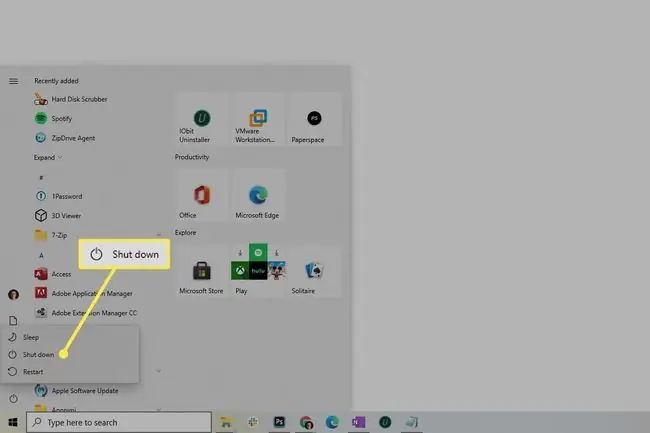
Dell bærbar computer vil ikke tænde?
Dell anbefaler at udføre en hård nulstilling, hvis den bærbare computer ikke starter i Windows. Nye bærbare computere burde ikke have dette problem, men her er hvad du skal gøre alligevel:
- Tag strømkablet ud, og fjern batteriet.
- Træk stikket fra alle eksterne enheder, såsom flashdrev, USB-mus, webcams osv.
- Tryk og hold tænd/sluk-knappen nede i 20 sekunder for at frigive eventuel resterende strøm.
- Tilslut batteriet og strømkablet igen.
- Prøv at tænde den bærbare computer igen ved at trykke på tænd/sluk-knappen.
Se, hvordan du retter en computer, der ikke tænder, hvis du har brug for mere hjælp.






